Excel のシートの行や列を固定してスクロールするには
更新日:
エクセルで大きな表を作成すると画面をスクロールしないと全体が見えなくなってしまうことがありますよね。「一番上の見出しがなんだったか?」「左側の列の値がなんだったか?」確認するために何度もスクロールして、ストレスを感じることもあるかもしれません。
そんな時、シートの行や列を固定してスクロールする方法があるんです。見出しを常に表示させた状態でスクロールしたり、列の値を表示した状態でスクロールできるようになります。
1 行目だけ固定や、2 ~ 3 行目を固定するなど、常に表示したい行や列を自由に選択できるので、見出しなどを確認しながら作業を進めることができます。
表示タブにあるウィンドウ枠の固定を選択して、固定してスクロールできます。
シートの行や列を固定してスクロールする
シートの行や列を固定してスクロールするには、表示タブにあるウィンドウ枠の固定を選択します。
- エクセルを開きます。
-
表示タブからウィンドウ枠の固定を選択します。または Alt + W, F キーの順に入力して、ショートカットから選択できます。

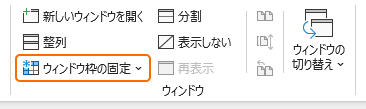
-
次のいずれかのウィンドウ枠を固定する方法を選択します。
- ウィンドウ枠の固定
- 先頭行の固定
- 先頭列の固定
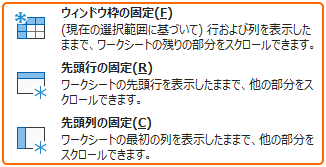
- ウィンドウ枠の固定を選択すると、アクティブセルより上側の行と左側の列が固定されます。
- 先頭行の固定を選択すると、表示されている一番上の行が固定されます。列は固定されません。
- 先頭列の固定を選択すると、表示されている一番左の列が固定されます。行は固定されません。
これで、行や列が固定されスクロールしても常に表示される状態になりました。
❌ウィンドウ枠の固定を解除する
ウィンドウ枠の固定を解除するには、同じ方法でウィンドウ枠固定の解除を選択します。
-
表示タブからウィンドウ枠の固定にあるウィンドウ枠固定の解除を選択します。または Alt + W, F, F キーの順に入力して、ショートカットから解除できます。

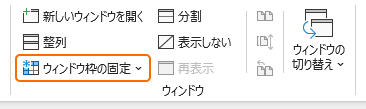
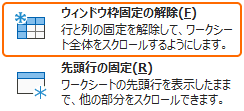
これで、行や列の固定が解除されました。
クイックアクセスツールバーからシートの行や列を固定してスクロールする
クイックアクセスツールバーからウィンドウ枠の固定ボタンを選択しても表示できます。
-
表示タブからウィンドウ枠の固定を右クリックしてクイックアクセスツールバーに追加を選択します。

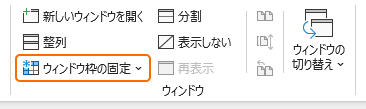
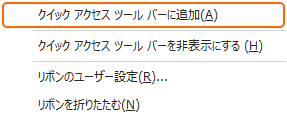
-
クイックアクセスツールバーに表示されたウィンドウ枠の固定ボタンを選択します。
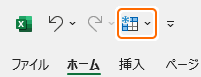
ウィンドウの固定方法を選択するメニューが表示されます。
- この他にもクイックアクセスツールバーにコマンドを追加する方法があります。リボンにないコマンドにウィンドウ枠の固定、先頭行の固定、先頭列の固定コマンドもあります。
- クイックアクセスツールバーのボタンを並べ替える方法があります。
ウィンドウ枠を固定してみる
ウィンドウ枠を固定すると、選択した方法によってスクロールが固定されます。アクティブセルより上側の行と左側の列が固定され、それより下側と右側だけがスクロールされるようになります。
固定されている行や列には実線が表示されます。
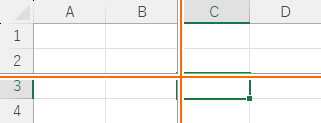
❄️ウィンドウ枠の固定
アクティブセルより上側の行と左側の列が固定されます。セルE3 を選択している状態で固定すると、行2、列D までが固定表示されます。
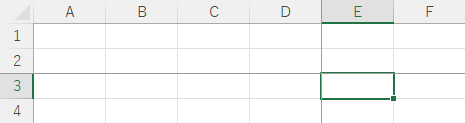
スクロールして列C から表示されている状態で固定すると、それより左側の列はスクロールして表示されなくなります。行についても同じです。

❄️先頭行の固定
表示されている一番上の行が固定されます。列は固定されません。表示されている一番上の行が行1 ならそれが固定表示されます。

スクロールして一番上に行2 が表示されている状態で固定すると、それより上側の行はスクロールしても表示されなくなります。
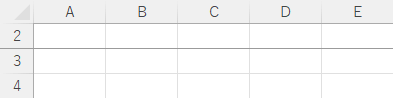
❄️複数行を固定
先頭行だけではなく複数行を固定する方法があります。列A のセルを選択している状態でウィンドウ枠の固定すると、それより上側の行を固定できます。列は固定されません。
セルA4 を選択している状態で固定すると、行3 までが固定表示されます。
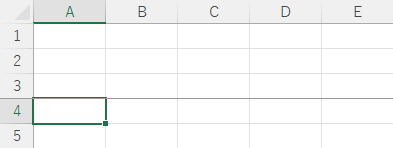
スクロールして一番上に行2 が表示されている状態で固定すると、それより上側の行はスクロールしても表示されなくなります。
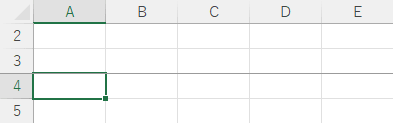
❄️先頭列の固定
表示されている一番左の列が固定されます。行は固定されません。表示されている一番左の列が列A ならそれが固定表示されます。
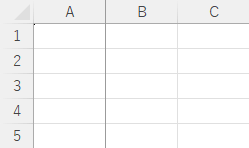
スクロールして一番左に列B が表示されている状態で固定すると、それより左側の列はスクロールしても表示されなくなります。
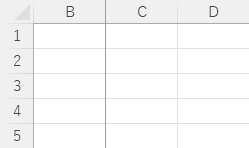
❄️複数列を固定
先頭列だけではなく複数列を固定する方法があります。行1 のセルを選択している状態でウィンドウ枠の固定すると、それより左側の列を固定できます。行は固定されません。
セルD1 を選択している状態で固定すると、列C までが固定表示されます。
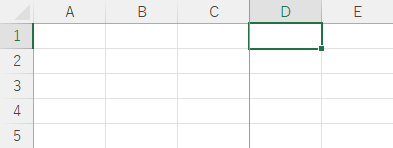
スクロールして一番左に列B が表示されている状態で固定すると、それより左側の列はスクロールしても表示されなくなります。
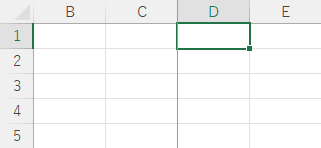
ウィンドウを管理する
シートを分割したり、ウィンドウを並べて表示することができます。
- シートを分割する:シートを分割して行や列を独立してスクロールする方法があります。
- ウィンドウを整列する:ウィンドウを整列する方法があります。上下や左右に並べて表示してシート間を比較しやすくなります。
- ウィンドウを比較する:ウィンドウを並べて比較する方法があります。2 つのウィンドウを並べて表示して同時にスクロールできます。
まとめ
- 作業効率アップ:見出しを確認するためにわざわざスクロールする必要がなくなるので、スムーズに作業を進められます。
- 入力ミス軽減:入力している項目がどのような列の値なのか常に確認できるため、ミスを防ぎやすくなります。
- 見やすさ向上:常に表の見出しを表示できるので、全体の構成を確認しながら作業を進められます。
- テーブル化:ホームタブ > テーブルとして書式設定 からテーブル化していると、スクロールした時に行見出しや列見出しに常にテーブルの見出しが表示されるようになります。
この方法を活用してエクセルの時短に役立ててください。